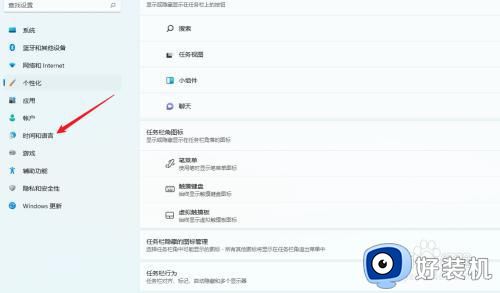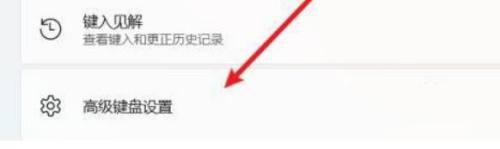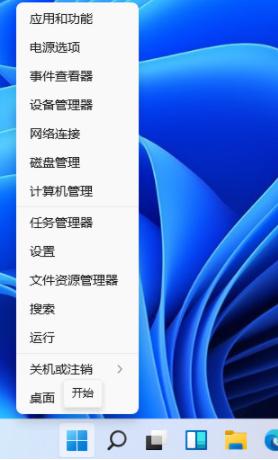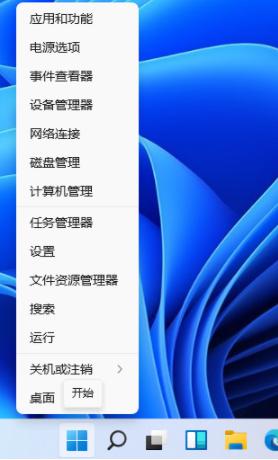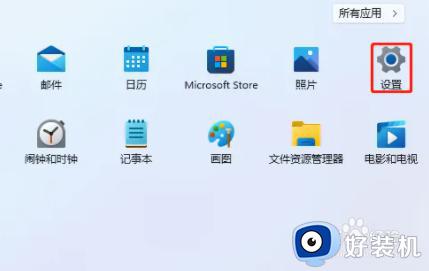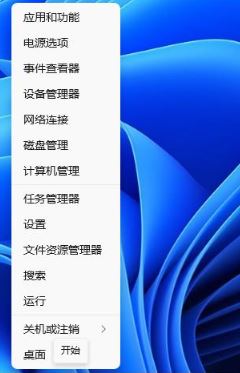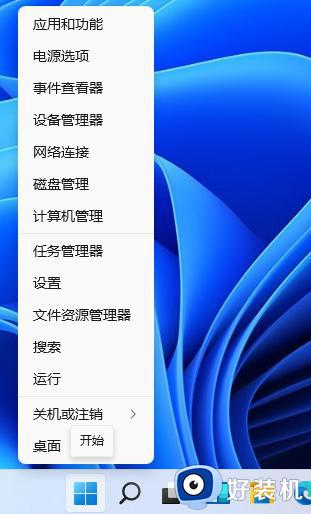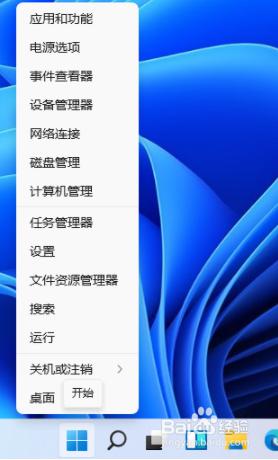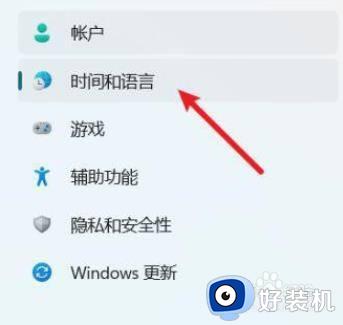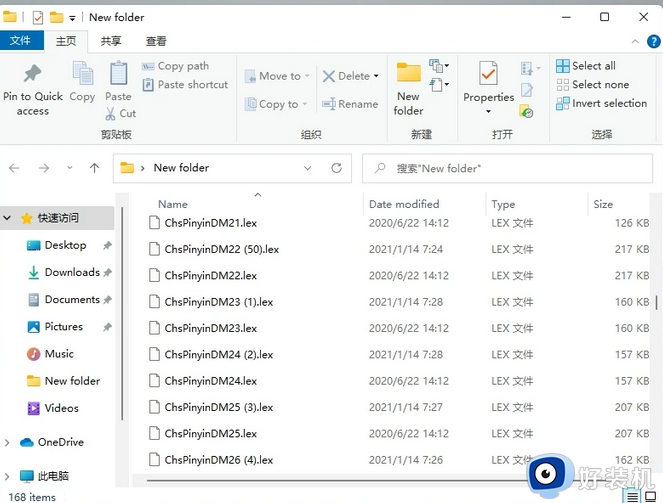win11设置中英文切换快捷键的方法 win11怎么设置中英文切换快捷键
时间:2023-08-09 11:45:25作者:zheng
我们在使用win11电脑的时候如果会出现误触中英文切换的快捷键的情况,可以在设置中修改中英文切换的快捷键,防止我们出现误触的情况,影响正常的使用,而有些用户就想要修改中英文快捷键的设置,却不知道如何修改,今天小编就教大家win11设置中英文切换快捷键的方法,操作很简单,跟着小编一起来操作吧。
推荐下载:win11系统下载
方法如下:
1、点击时间和语言
进入系统设置页面,点击左侧的【时间和语言】。
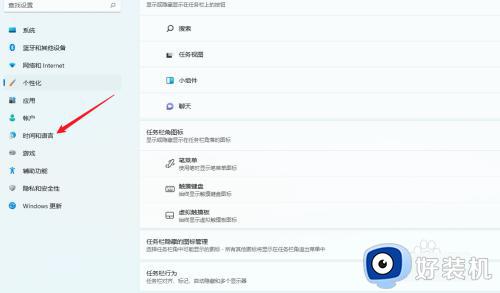
2、点击输入
在右侧的列表中,点击【输入】。
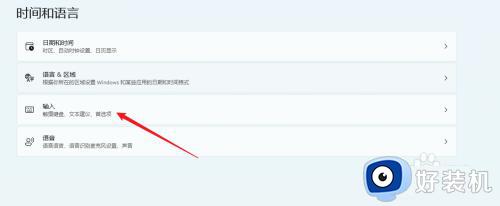
3、点击高级键盘设置
找到【高级键盘设置】,并点击进入。
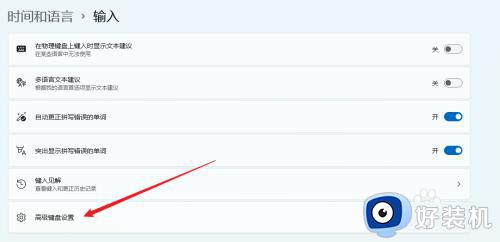
4、点击输入语言热键
在高级键盘设置页面中,点击【输入语言热键】选项。
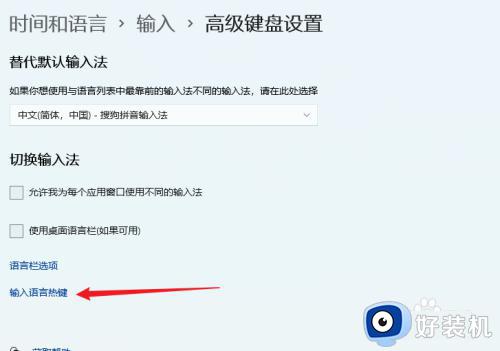
5、设置快捷键
对输入语言的热键进行设置后,点击【确定】即可。
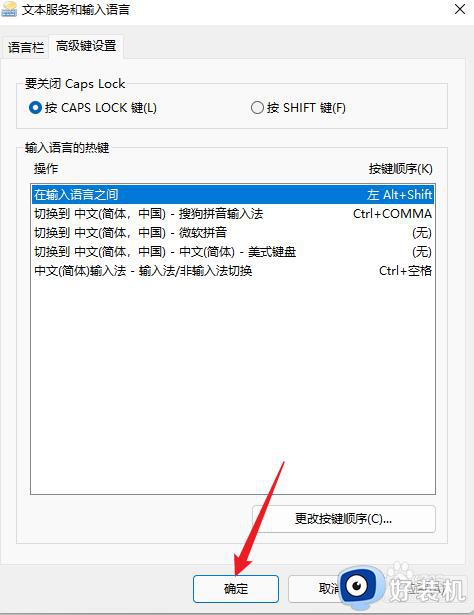
win11设置中英文切换快捷键的方法就为大家介绍到这里了。若是你也遇到同样情况的话,不妨参考本教程操作看看!